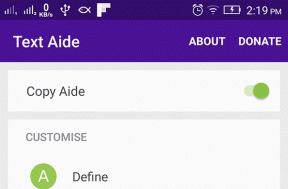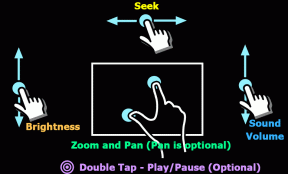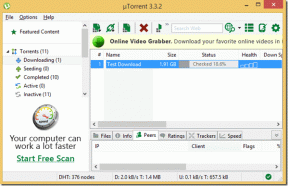Utiliser le papier peint de l'application Windows 8 Bing comme écran de verrouillage
Divers / / November 29, 2021
Tout en parlant de la façon dont le L'application de recherche Google Modern pour Windows 8 est meilleure que Bing, j'ai mentionné que la seule chose intéressante à propos de ce dernier est les magnifiques arrière-plans qu'il affiche lors de la recherche. Eh bien, il semble que Microsoft savait que la plupart des utilisateurs opteraient pour l'application de recherche Google et c'est pourquoi ils vous laissent utiliser la seule chose qui est cool à propos de l'application - les belles toiles de fond – comme Écran de verrouillage Windows 8.

Si vous aimez les arrière-plans de l'application de recherche Bing Modern, vous pouvez les appliquer immédiatement comme fond d'écran de verrouillage Windows 8 à partir de l'application elle-même.
Configuration de l'écran de verrouillage
Pour modifier l'écran de verrouillage, ouvrez l'application Bing. L'application met à jour un nouvel arrière-plan tous les jours, mais vous pouvez utiliser les touches de navigation gauche et droite du clavier pour parcourir les 7 derniers arrière-plans présentés dans l'application.

Ensuite, faites un clic droit n'importe où sur l'application Bing et cliquez sur l'option Configurer comme l'écran de verrouillage. L'application changera instantanément votre écran de verrouillage Windows 8 avec l'image actuelle. De plus, si vous souhaitez définir ces images comme fond d'écran de votre ordinateur ou de votre mobile, ouvrez la commande d'exécution, saisissez %userprofile%\AppData\Local\Packages\Microsoft. Bing_8wekyb3d8bbwe\LocalState et appuyez sur Entrée.

Vous trouverez ici toutes les images de l'application Bing que vous avez utilisées comme images d'écran de verrouillage. Vous pouvez utiliser ceux en mode paysage comme fonds d'écran et ceux en mode portrait pour votre smartphones.